Проблемы с файлами — Яндекс Диск. Справка
- Не скачивается файл
- Файлы не открываются, отображаются битыми
Иногда при работе с Диском перестают работать кнопки, не загружаются элементы страницы, не открываются фото, не скачиваются файлы или браузер сообщает об ошибке.
Почему это происходит и как это исправить:
- Скачивание публичного файла ограничено
Если публичный файл был скачан много раз в течение суток, включается лимит — скачивание может быть ограничено на сутки. Если вы не хотите ждать, сохраните файл на свой Диск с помощью кнопки Сохранить на Яндекс Диск. Чтобы скачивать публичные файлы без ограничений, подключите Яндекс 360 Премиум.
Примечание. Скачивать можно только публичные папки, в которых меньше 500 файлов, или папки размером до 5 ГБ. Папки большего размера вы можете сохранить на свой Диск.
- Владелец файла установил запрет на скачивание
Если владелец файла при создании ссылки включил опцию Запретить скачивание, вы не сможете скачать файл или скопировать его на свой Диск.
 Файл доступен только для просмотра с публичной страницы. Попросите владельца файла создать ссылку без запрета на скачивание.
Файл доступен только для просмотра с публичной страницы. Попросите владельца файла создать ссылку без запрета на скачивание.
- Браузер некорректно отображает страницу
Чтобы уменьшить расход трафика, браузер сохраняет копии посещенных страниц в кеше. Когда вы повторно просматриваете страницы, браузер может загружать их данные из памяти. Например, если вы измените имя файла через программу для компьютера, а браузер загрузит из памяти информацию об этом файле, вы увидите неактуальное имя файла.
Попробуйте обновить страницу, чтобы принудительно загрузить ее из интернета. Если проблема не решится, очистите кеш браузера и удалите все файлы cookie.
- Расширения блокируют Яндекс Диск
Диск может работать некорректно из-за дополнений и расширений в браузере. Чтобы проверить это, временно отключите их. Если Диск работает неправильно из-за блокировщика рекламы или расширения-антивируса, добавьте страницу Диска в исключения этого расширения.
 Подробнее см. в разделах Настроить блокировщики рекламы, Настроить исключения для сайтов.
Подробнее см. в разделах Настроить блокировщики рекламы, Настроить исключения для сайтов.- Включена блокировка данных в браузере
Выключите блокировку данных по инструкции для вашего браузера:
Откройте настройки браузера.
Перейдите на вкладку Сайты.
Прокрутите страницу вниз и нажмите Расширенные настройки сайтов.
Прокрутите страницу вниз и найдите раздел Cookie-файлы.
Выключите опцию Блокировать данные и файлы сторонних сайтов.
Откройте настройки браузера.
Перейдите на вкладку Приватность и защита.
Прокрутите страницу вниз и найдите раздел Куки и данные сайтов.
Нажмите кнопку Управление разрешениями.
В строку Адрес веб-сайта введите
https://disk.. yandex.ru/
yandex.ru/Нажмите Разрешить.
Сохраните изменения.
Откройте настройки браузера.
Прокрутите левое меню вниз и нажмите Дополнительные → Конфиденциальность и безопасность.
Найдите раздел Настройки сайта и нажмите Файлы cookie и данные сайтов.
Выключите опцию Блокировать сторонние файлы cookie.
Откройте настройки браузера.
Перейдите на вкладку Дополнительно → Безопасность.
Откройте раздел Настройки сайта → Файлы cookie и данные сайта.
Выключите опцию Блокировать сторонние файлы cookie.
Откройте параметры браузера.
Перейдите на вкладку Разрешения для сайта.
Откройте раздел Файлы cookie и данные сайта.
Выключите опцию Блокировать сторонние файлы cookie.

Откройте свойства браузера.
Перейдите на вкладку Конфиденциальность и нажмите Дополнительно.
В столбике Сторонние файлы cookies выберите опцию Принимать.
Сохраните изменения.
Яндекс Браузер
Mozilla Firefox
Google Chrome
Opera
Edge
Internet Explorer
- Вы используете устаревший браузер
Устаревший браузер может не поддерживать технологии, которые используются для быстрой и удобной загрузки страниц. Установите последнюю версию вашего браузера.
- На интернет-соединение влияют антивирус, файрвол или прокси
Диск может работать некорректно из-за антивируса, файрвола или прокси-сервера. Чтобы проверить это, временно отключите их. Если Диск работает неправильно из-за антивируса или файрвола, добавьте страницу Диска в исключения этой программы.
- Снизилась скорость интернета
Проверьте скорость интернет-соединения на странице yandex.ru/internet. Закройте в браузере все вкладки, кроме Диска.
 Отключите приложения, использующие интернет, и перезагрузите страницу.
Отключите приложения, использующие интернет, и перезагрузите страницу.
Если ваши файлы на Диске не открываются, появились их дубликаты с подозрительными расширениями, то, скорее всего, ваш компьютер был заражен вирусом-шифровальщиком. Такие вирусы изменяют все файлы на компьютере. Поскольку программа Диска синхронизирует изменения, файлы изменились и на сервере Диска. К сожалению, программа Диска не может отличить действия вируса от действий самого пользователя.
Чтобы восстановить файлы:
Проверьте ваш компьютер на вирусы с помощью бесплатных антивирусных программ: CureIt! от Dr.Web и Virus Removal Tool от «Лаборатории Касперского».
Смените пароль в настройках Яндекс ID, привяжите к нему номер телефона, а также измените контрольный вопрос и ответ на него. Это лучше делать после проверки на вирусы.
Попробуйте поискать файлы в Корзине. Если вирус удалил оригинальные файлы, заменив их битыми, оригинальные могли попасть в Корзину на Диске.
 Если с момента действия вируса прошло меньше 30 дней, возможно, файлы еще в Корзине.
Если с момента действия вируса прошло меньше 30 дней, возможно, файлы еще в Корзине.Если в Корзине оригинальных файлов нет, скорее всего, вирус не удалил, а зашифровал их. Попробуйте восстановить старые версии зашифрованных файлов из истории изменений. Если в истории изменений нет старых версий, восстановить файлы не получится.
Просмотр файлов и папок — Яндекс Диск. Справка
Файлы, которые вы загрузили или сохранили на Диск, можно просмотреть в веб-интерфейсе Диска без установки дополнительных программ. Поддерживаются следующие форматы файлов:
документы — DOC/DOCX, XLS/XLSX, PPT/PPTX, ODT, ODS, ODP, CSV, RTF, TXT, PDF
изображения — JPG, PNG, GIF, BMP, TIFF, NEF, EPS, PSD, AI
архивы — ZIP, RAR, TAR
книги — FB2, DJVU
аудио, видео — все популярные форматы
- Просмотр документов
- Просмотр изображений
- Просмотр содержимого архивов
- Чтение книг
- Воспроизведение аудио и видео
Для перехода в режим просмотра выберите файл и нажмите Просмотреть.
Текстовые документы и таблицы листайте с помощью полосы прокрутки или клавиш ↑ и ↓, а презентации — с помощью значков в правой и левой части экрана или клавиш ← и →.
Чтобы просмотреть количество страниц в документе или переключиться в полноэкранный режим, наведите курсор на нижнюю часть экрана — появится соответствующий значок.
Дважды нажмите на изображение, чтобы просмотреть его в полноэкранном режиме:
В этом режиме вы можете просмотреть информацию о картинке, поделиться ей, отредактировать, скачать и удалить (с помощью значков в правом верхнем углу). Чтобы открыть оригинал изображения, добавить в альбом или загрузить в соцсети, нажмите значок и выберите нужный пункт меню. Чтобы скрыть значки и просмотреть изображение полностью, нажмите на него.
Чтобы выйти из режима просмотра изображений, нажмите клавишу Esc или закройте окно.
На Диске изображения хранятся в исходном качестве, потому что не сжимаются дополнительно при загрузке. Но для просмотра на сайте Диск создает превью пониженного разрешения, чтобы снизить расход трафика и ускорить работу с Диском. Чтобы просмотреть изображение в исходном качестве, скачайте его на компьютер.
Но для просмотра на сайте Диск создает превью пониженного разрешения, чтобы снизить расход трафика и ускорить работу с Диском. Чтобы просмотреть изображение в исходном качестве, скачайте его на компьютер.
Я — фотограф, и мои фото отображаются на Диске с неправильными цветами
Скорее всего, причина в том, что при съемке или обработке был выставлен неверный цветовой профиль. Для корректного отображения цветов на фотографии в веб-браузерах и большинстве программ для просмотра изображений необходимо выставить цветовой профиль sRGB. Сделать это можно в настройках камеры (при съемке в JPEG) или в настройках графического редактора (при обработке или конвертации из RAW в JPEG).
Цветовой профиль фотографии можно поменять в любой момент в графическом редакторе. В Adobe Photoshop для этого откройте меню Edit → Convert to Profile и в поле Destination space выберите sRGB. После пересохранения цвета станут отображаться нормально.
Вы можете просмотреть не только список содержимого архива, но и каждый файл по отдельности.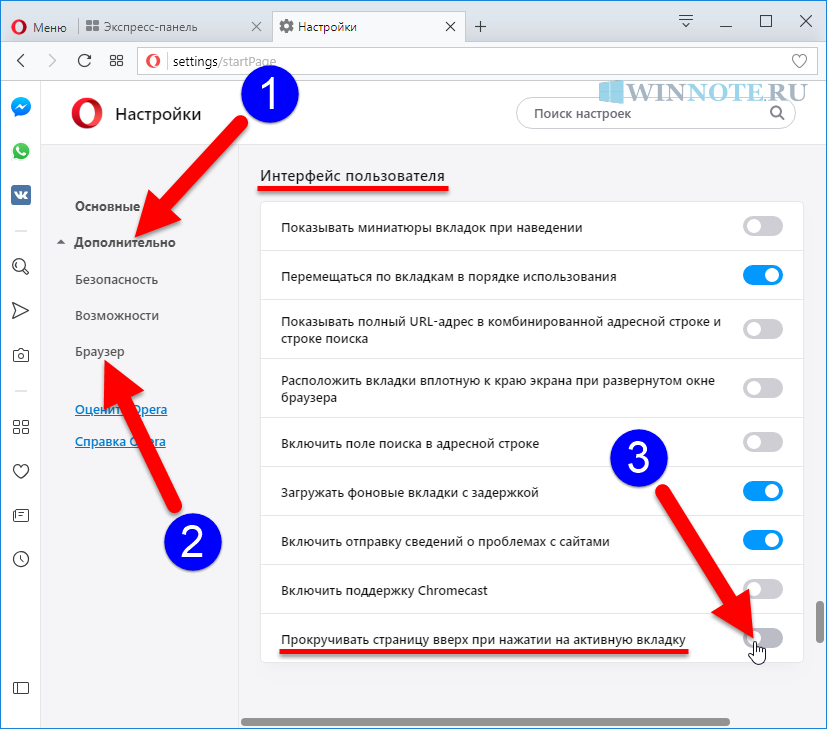 Для просмотра отдельного файла нажмите на него.
Для просмотра отдельного файла нажмите на него.
Настройте отображение, как вам удобно:
по две страницы на экране — как в бумажных книгах. В этом случае листать страницы можно с помощью значков в правой и левой части экрана или клавиш ← и →. Чтобы переключиться на этот вид, нажмите → в левой части экрана.
по одной странице на экране. В этом случае листать страницы можно с помощью полосы прокрутки или клавиш ↑ и ↓. Чтобы переключиться на этот вид, нажмите → в левой части экрана.
Чтобы прослушать аудиофайл, дважды нажмите на него и в появившемся окне нажмите кнопку воспроизведения.
В этом режиме вы можете просмотреть информацию об аудиофайле, поделиться им, скачать и удалить (с помощью значков в правом верхнем углу). Чтобы скрыть значки, нажмите на него.
Чтобы выйти из режима прослушивания, нажмите клавишу Esc или закройте окно.
Для просмотра видеофайлов дважды нажмите на нужный файл.
Ограничение. Слушать аудио и смотреть видео на Диске можно только в браузерах с поддержкой HTML5.
На Диске видеофайлы хранятся в исходном качестве, потому что не сжимаются дополнительно при загрузке.
Если на сайте Диска видео проигрывается в низком качестве, скорее всего, в правом нижнем углу видеоплеера выбрано низкое разрешение. Вы можете поменять его на более высокое. На сайте просматривать видео можно в качестве максимум 1080р, поэтому если у видео разрешение еще выше, для просмотра в исходном качестве скачайте его на компьютер.
Проблемы с файлами — Яндекс.Диск. Справка
- Файл не скачивается
- Файлы не открываются или битые
При использовании Яндекс.Диска могут возникать некоторые из следующих проблем: перестают работать кнопки, не загружаются элементы страницы, не загружаются фотографии открыты, файлы не загружаются или браузер сообщает об ошибке.
Почему это происходит и как это исправить:
- Загрузка общедоступных файлов ограничена
Если общедоступный файл загружался много раз в течение дня, активируется ограничение на загрузку, и загрузка может быть ограничена в течение дня.
 Если не хотите ждать, сохраните файл на свой Яндекс.Диск с помощью кнопки Сохранить на Яндекс.Диск. Чтобы скачивать публичные файлы без ограничений, подпишитесь на Яндекс 360.
Если не хотите ждать, сохраните файл на свой Яндекс.Диск с помощью кнопки Сохранить на Яндекс.Диск. Чтобы скачивать публичные файлы без ограничений, подпишитесь на Яндекс 360.Примечание. Вы можете загружать только папки, которые содержат менее 500 файлов или имеют размер менее 5 ГБ. Если вы хотите скачать папку большего размера, вы можете сохранить ее на свой Яндекс.Диск.
- Браузер некорректно отображает страницу
Для снижения расхода трафика браузер сохраняет копии посещенных страниц в кэше. При повторном просмотре этих страниц браузер может загрузить их из памяти. Если вы измените имя файла в программе Desktop и браузер загрузит информацию об этом файле из памяти, вы увидите устаревшее имя файла.
Попробуйте обновить страницу для повторной загрузки из Интернета. Если проблема не устранена, очистите кеш браузера и удалите все файлы cookie.
- Расширения блокируют Яндекс.Диск
Яндекс.Диск может работать некорректно из-за надстроек и расширений браузера.
 Чтобы проверить, не в этом ли причина, попробуйте временно отключить их. Если Яндекс.Диск работает некорректно из-за расширения, блокирующего рекламу или антивирус, добавьте страницу Яндекс.Диска в список исключений этого расширения.
Чтобы проверить, не в этом ли причина, попробуйте временно отключить их. Если Яндекс.Диск работает некорректно из-за расширения, блокирующего рекламу или антивирус, добавьте страницу Яндекс.Диска в список исключений этого расширения.- В браузере включена блокировка данных
Чтобы отключить блокировку данных для вашего браузера, следуйте инструкциям:
Откройте настройки браузера.
Перейти к веб-сайтам.
Прокрутите вниз и нажмите Дополнительные параметры сайта.
Прокрутите вниз до Файлы cookie.
Отключить Блокировать сторонние данные и файлы.
Откройте настройки браузера.
Перейдите на вкладку Конфиденциальность и безопасность.
Прокрутите вниз до «Файлы cookie и данные сайта».
Щелкните Управление разрешениями.

В поле Адрес сайта введите
https://disk.yandex.com/.Щелкните Разрешить.
Сохраните изменения.
Откройте настройки браузера.
Прокрутите левое меню вниз и выберите «Дополнительно» → «Конфиденциальность и безопасность».
Перейдите в «Настройки сайта» и нажмите «Файлы cookie и данные сайта».
Отключить Блокировать сторонние файлы cookie.
Откройте настройки браузера.
Перейдите в раздел «Дополнительно» → «Безопасность».
Перейдите в Настройки сайта → Файлы cookie и данные сайта.
Отключить Блокировать сторонние файлы cookie.
Откройте параметры браузера.

Перейти к разрешениям сайта.
Щелкните Файлы cookie и данные сайта.
Отключить Блокировать сторонние файлы cookie.
Откройте свойства браузера.
Перейдите в раздел «Конфиденциальность» и нажмите «Дополнительно».
В разделе Сторонние файлы cookie выберите Принять.
Сохраните изменения.
Яндекс Браузер
Mozilla Firefox
Гугл Хром
Opera
Edge
Internet Explorer
- Вы используете устаревший браузер
Устаревший браузер может не поддерживать технологии, используемые для быстрой и удобной загрузки страниц. Установите последнюю версию вашего браузера.
- На ваше интернет-соединение влияет антивирус, брандмауэр или прокси-сервер.
Яндекс.Диск может работать некорректно из-за антивируса, брандмауэра или прокси-сервера. Чтобы проверить, не в этом ли причина, попробуйте временно отключить их. Если Яндекс.
 Диск работает некорректно из-за антивируса или брандмауэра, добавьте страницу Яндекс.Диска в список исключений этой программы.
Диск работает некорректно из-за антивируса или брандмауэра, добавьте страницу Яндекс.Диска в список исключений этой программы.- Интернет-соединение замедлилось
Проверьте скорость вашего интернет-соединения на yandex.com/internet. Закройте все вкладки в браузере, кроме Яндекс.Диска. Отключите приложения, использующие Интернет, и обновите страницу.
Если ваши файлы на Диске не открываются и есть дубликаты с подозрительными расширениями, вероятно, ваш компьютер заражен вирусом-шифровальщиком. Такие вирусы модифицируют все файлы на компьютере. Поскольку программа Яндекс.Диск синхронизирует изменения, файлы изменяются и на сервере Яндекс.Диска. К сожалению, Яндекс.Диск не различает действия вируса и пользователя.
Для восстановления файлов:
Проверьте компьютер на наличие вирусов с помощью бесплатных антивирусных программ, таких как CureIt! от Dr.Web и Средство удаления вирусов «Лаборатории Касперского».
Сменить пароль в настройках Яндекс ID, привязать номер телефона к аккаунту, изменить контрольный вопрос и ответ.
 Лучше это сделать после проверки на вирусы.
Лучше это сделать после проверки на вирусы.Попробуйте поискать файлы в Корзине. Если вирус удалил оригинальные файлы и заменил их битыми, оригинальные файлы могут оказаться на Яндекс.Диске в Корзине. Если с момента активации вируса прошло менее 30 дней, файлы могут все еще находиться в Корзине.
Если исходных файлов нет в Корзине, то скорее всего вирус их не удалил, а зашифровал. Попробуйте восстановить старые версии зашифрованных файлов из истории изменений. Если в истории изменений нет старых версий, восстановить файлы невозможно.
Лучшие бесплатные учетные записи электронной почты, на которые стоит обратить внимание
Все знают о Gmail. Но как насчет всех других бесплатных почтовых сервисов? Gmail может быть самым популярным и самым известным, но это не обязательно означает, что он лучший.
Так что там еще? Вот некоторые из лучших бесплатных учетных записей электронной почты, которые вы можете зарегистрировать сегодня.
Outlook (ранее известный как Hotmail) был одним из первых независимых почтовых сервисов, которые предлагались бесплатно. Фактически, до тех пор, пока в 2012 году Gmail не сверг его с престола, он был самым популярным почтовым сервисом в мире.
За прошедшие годы сервис претерпел многочисленные ребрендинги, и его текущая итерация является одной из лучших с точки зрения внешнего вида и удобства использования. Оно выглядит и работает очень похоже на другие веб-приложения в Office Online, поэтому, если вы их используете, вы будете чувствовать себя здесь как дома.
Он имеет множество дополнительных функций, включая 100 ГБ дискового пространства, интеграцию с OneDrive и поддержку пользовательских доменных имен.
Яндекс — российская компания, занимающаяся всеми видами интернет-проектов, включая веб-поиск, где в настоящее время она считается крупнейшей поисковой системой в России. Другие сервисы включают Яндекс.Браузер, Яндекс.Лаунчер и Яндекс.Диск для облачного хранилища.
Вы получите 10 ГБ дискового пространства, а также такие функции, как таймеры сообщений, настраиваемые интерфейсы и единый почтовый ящик.
Интерфейс тоже надежный. Он не только понятен и интуитивно понятен, но и имеет большинство функций, которые вам могут понадобиться для легкого времяпрепровождения, такие как метки, категории, напоминания, шаблоны сообщений и настраиваемые горячие клавиши.
Корпорация Zoho наиболее известна своим пакетом Zoho Office Suite, который является хорошей бесплатной альтернативой Microsoft Office, но его бесплатный почтовый сервис не так уж и плох. И самое главное, это действительно бесплатно — никакой рекламы! Вы даже можете бесплатно настроить электронную почту в своем домене с помощью Zoho Mail.
Zoho Mail предназначен для профессионалов. Он имеет множество полезных функций, таких как многоуровневые папки, сложные правила и фильтры, представления с вкладками и цепочками, расширенный поиск, шаблоны сообщений и интерфейс, разработанный для опытных пользователей.
После регистрации в Zoho Mail вы получите 5 ГБ для хранения электронной почты. Если вам нужно больше места, вам придется раскошелиться на премиум-подписку.
Yahoo! Почта была одной из трех больших бесплатных служб электронной почты в свое время, и, хотя она все еще используется многими людьми, в последние годы она, безусловно, отошла на второй план.
Интерфейс простой и понятный, но не настолько минималистичный, чтобы казаться устаревшим или недостаточным. Его набор функций, по общему признанию, немного базовый, но для веб-службы электронной почты это совсем неплохо.
И с объемом памяти 1 ТБ Yahoo! Почта в основном предлагает неограниченное хранилище. Размер вложений ограничен 25 МБ, а это означает, что даже у самого энергичного пользователя электронной почты возникнут проблемы с заполнением такого объема за одну жизнь.
Если безопасность и конфиденциальность — это то, о чем вы больше всего заботитесь в службе электронной почты, то ProtonMail — это то, что вам нужно. ProtonMail, созданный исследователем CERN и его исследовательской группой из студентов Гарварда и Массачусетского технологического института, является одним из лучших бесплатных провайдеров электронной почты с шифрованием в Интернете.
ProtonMail, созданный исследователем CERN и его исследовательской группой из студентов Гарварда и Массачусетского технологического института, является одним из лучших бесплатных провайдеров электронной почты с шифрованием в Интернете.
ProtonMail защищен швейцарским законодательством о конфиденциальности и шифрованием входящих сообщений с использованием двух паролей. Электронные письма также шифруются перед сохранением, и никакие метаданные не сохраняются (даже ваш IP-адрес). Вы даже можете отправлять самоуничтожающиеся сообщения, если хотите.
Пользователи бесплатной версии получают 5 ГБ дискового пространства и 1000 сообщений в день. Другие функции включают метки, настраиваемые фильтры, папки и поддержку пользовательских доменов.
GMX Mail существует с 1997 года, но на удивление мало кто о ней слышал. Он был настолько популярен, что смог приобрести Mail.com и его пользователей еще в 2010 году, доведя количество активных пользователей до 11 миллионов в 2015 году. 0009
0009
С GMX Mail вы получите неограниченное хранилище электронной почты, ограничение размера файла вложения 50 МБ, хранилище файлов 65 ГБ и до 2 уровней вложенных папок.
GMX Mail поставляется с облачным хранилищем файлов, что является большим преимуществом. И веб-клиент также имеет менеджер контактов и органайзер календаря, оба из которых полезны.
Спорим, вы не знали, что AOL (ранее известная как America Online) все еще жива и здорова. Фактически, в настоящее время он поддерживает множество продуктов, включая поисковую систему, видеоплеер и бесплатную службу электронной почты.
Почта AOL предлагает 1 ТБ места для хранения электронной почты с ограничением размера файла вложения 25 МБ. Помимо основных функций, которые вы ожидаете от бесплатного провайдера электронной почты, AOL Mail не предоставляет ничего большего.
Интерфейс немного не отшлифован и поддерживается рекламой. В целом, это не здорово и не ужасно.
Tutanota — бесплатный поставщик учетных записей электронной почты, уделяющий большое внимание конфиденциальности.
Некоторые из выдающихся функций конфиденциальности включают зашифрованную передачу, сквозное зашифрованное хранилище электронной почты, хранилище контактов, сквозное шифрование всех внутренних электронных писем, TOTP для двухфакторной аутентификации и политику отсутствия журналов.
Вы также получите многопользовательскую поддержку, поддержку пользовательских доменов и псевдонимов адресов.
Бесплатная версия приложения предлагает 1 ГБ памяти и поддержку только одного календаря. Платные планы начинаются с 12 евро в месяц.
Если вы когда-либо регистрировали учетную запись Apple ID, у вас будет адрес электронной почты iCloud (в зависимости от того, сколько лет вашей учетной записи, ваш адрес может быть @mac.com или @me.com, но все они подпадают под действие зонтик iCloud).
Все пользователи получают 5 ГБ хранилища в iCloud, но имейте в виду, что хранилище разделено между iCloud Photos, iCloud Drive и вашими резервными копиями macOS/iOS, поэтому вы можете достичь предела раньше, чем думаете.
Мы заканчиваем партизанскую почту. Он предоставляет вам адрес электронной почты для записи, который вы можете использовать, когда не хотите вводить свой настоящий адрес в веб-форму или подписываться на услугу.
Поскольку это электронная почта для записи, вам не нужно создавать учетную запись, чтобы использовать эту службу. И в отличие от некоторых конкурентов, сам адрес электронной почты никогда не истечет. Вместо этого истечет срок действия только самих электронных писем. Они больше не будут доступны через час после того, как попадут в ваш почтовый ящик.
Важно отметить, что электронные письма, отправляемые в Guerrilla Mail, не являются конфиденциальными, поэтому вам никогда не следует использовать приложение для конфиденциальных сообщений.
Стоит ли сбрасывать Gmail?
С Gmail все в порядке, если только у вас нет конкретных жалоб на одну из его функций, если вы не доверяете ему, чтобы он ценил вашу конфиденциальность, или хотите по возможности избегать использования Google.
 Файл доступен только для просмотра с публичной страницы. Попросите владельца файла создать ссылку без запрета на скачивание.
Файл доступен только для просмотра с публичной страницы. Попросите владельца файла создать ссылку без запрета на скачивание.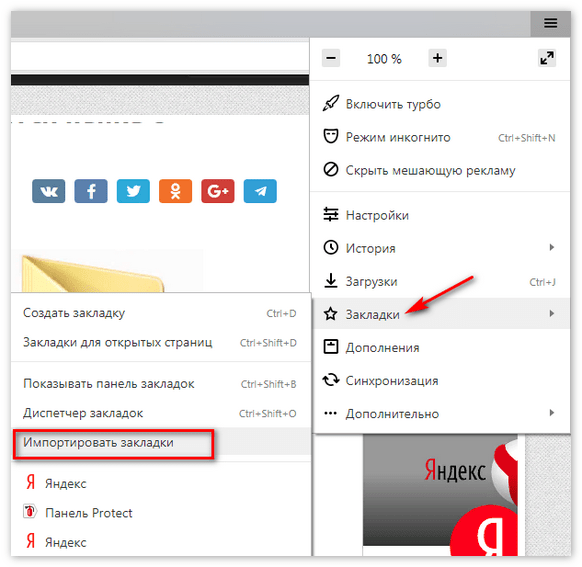 Подробнее см. в разделах Настроить блокировщики рекламы, Настроить исключения для сайтов.
Подробнее см. в разделах Настроить блокировщики рекламы, Настроить исключения для сайтов. yandex.ru/
yandex.ru/
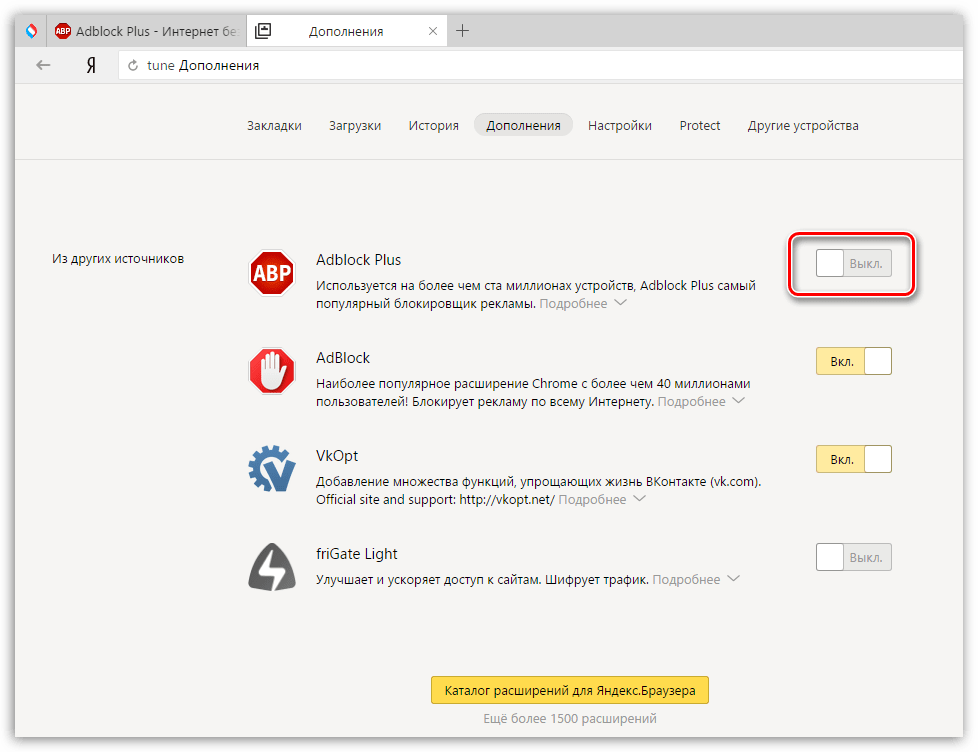 Отключите приложения, использующие интернет, и перезагрузите страницу.
Отключите приложения, использующие интернет, и перезагрузите страницу.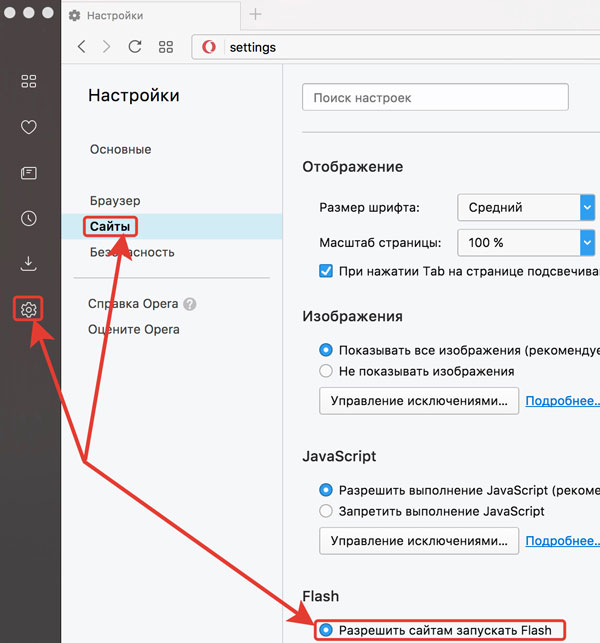 Если с момента действия вируса прошло меньше 30 дней, возможно, файлы еще в Корзине.
Если с момента действия вируса прошло меньше 30 дней, возможно, файлы еще в Корзине.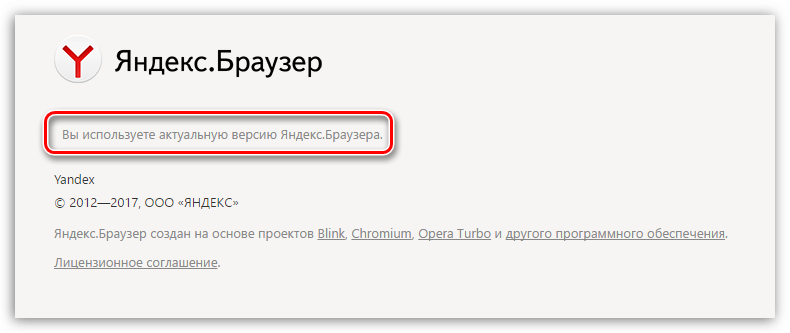 Если не хотите ждать, сохраните файл на свой Яндекс.Диск с помощью кнопки Сохранить на Яндекс.Диск. Чтобы скачивать публичные файлы без ограничений, подпишитесь на Яндекс 360.
Если не хотите ждать, сохраните файл на свой Яндекс.Диск с помощью кнопки Сохранить на Яндекс.Диск. Чтобы скачивать публичные файлы без ограничений, подпишитесь на Яндекс 360. Чтобы проверить, не в этом ли причина, попробуйте временно отключить их. Если Яндекс.Диск работает некорректно из-за расширения, блокирующего рекламу или антивирус, добавьте страницу Яндекс.Диска в список исключений этого расширения.
Чтобы проверить, не в этом ли причина, попробуйте временно отключить их. Если Яндекс.Диск работает некорректно из-за расширения, блокирующего рекламу или антивирус, добавьте страницу Яндекс.Диска в список исключений этого расширения.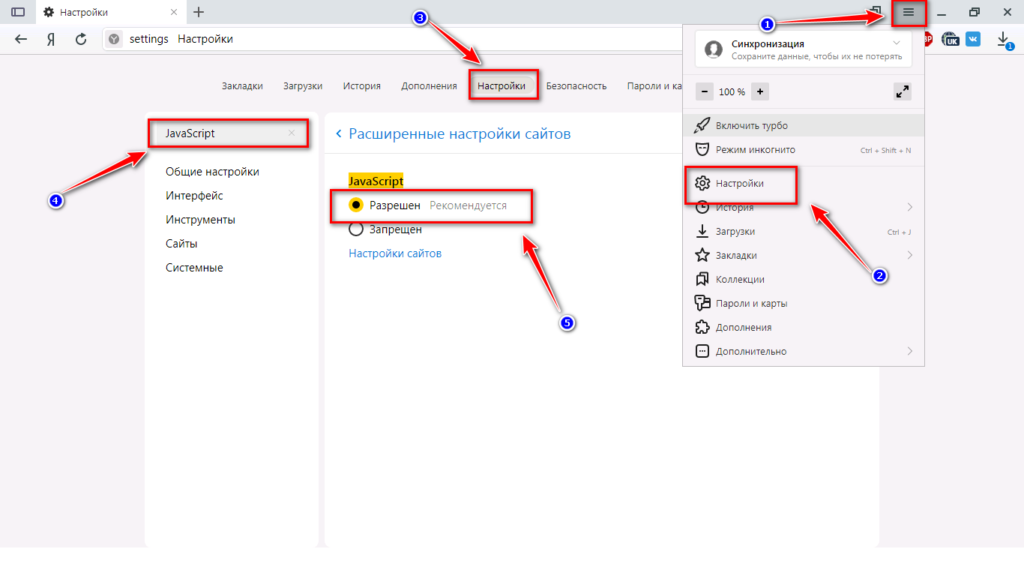

 Диск работает некорректно из-за антивируса или брандмауэра, добавьте страницу Яндекс.Диска в список исключений этой программы.
Диск работает некорректно из-за антивируса или брандмауэра, добавьте страницу Яндекс.Диска в список исключений этой программы. Лучше это сделать после проверки на вирусы.
Лучше это сделать после проверки на вирусы.